
PSV(PCH-2000)キャプチャボード取り付け手順
PS VITA(PCH-2000)をUSB経由でPCに接続して、画面をキャプチャするためのハードウエアです。
ご購入はこちらのネットショップをご利用ください。
半田付けの難易度、ゲーム機の分解、ケースの加工などかなり難易度が高いです。
有機ELパネル搭載の旧型(PCH-1000)には対応していません。
旧型(PCH-1000)対応基板の取り付け手順はこちらをご覧ください。
ゲーム機の基板の配線パターンを剥がしてしまうと修復が困難です。自信の無い方は取り付けサービスをご利用ください。
<注意事項>
<PSV(PCH-2000)キャプチャボードに含まれるもの>

<必要な道具>
<PSV(PCH-2000)の分解>
ネジは赤丸の位置にあります


カバーの内側にあるネジも忘れずに

ネジを外したら裏ブタを開けます。
先に電源・音量ボタンのある上部の嵌め込みを「ケースオープナー」など傷のつき難い道具を使用して外します。

背面タッチパネルのフレキが裏ブタからメイン基板に接続されていますので注意してフレキを外します。
(ゲーム機下部にコネクタがあるので、ゲーム機上部から開けます)

フレキはコネクタのツメの部分を上に跳ね上げた状態で、引き抜きます。

ツメを跳ね上げた状態。

バッテリの左側にある、黒いプラスチック素材の補強部品を外します。(ネジ3箇所)
(バッテリーケーブルは先に外しておきます)

LCDフレキも背面タッチパネルのコネクタと同じ要領で、ツメを跳ね上げた状態で引き抜きます。

コネクタのツメを跳ね上げた状態。

フレキの丸い穴にピンセットを引っ掛けて引き抜きます。

GND用配線(白)をPSV-SPA3基板に半田付けしておきます。

PSV-SPA3基板は写真のように、裏返しにした状態で取り付けます。

半田付けする箇所は、LCDコネクタの足になります。
PSV基板上に3組の作動信号が視認できますので、その部分にPSV-SPA3のフレキを半田付けします。

<PSV-SPA3フレキの半田付け>
PSV-SPA3フレキの裏面(LCDコネクタの足に接触する側)にフラックスを塗って、軽く半田を付けておきます。
写真では半円状態になっていますが、2015/8以降のキットは完全な円形になっています。
円形の状態のまま半田を付けて使用します。

中央の組を少し上に曲げた状態にして、両側の2組から先に半田付けします。
LCDコネクタの足にフレキの先端を押し当てた状態にして、フラックスを少量ぬります。
(フラックスは大量に塗ると、LCDコネクタの内部に入り込んで接触不良の原因となりますので要注意です)
(入り込んだフラックスは半田付け完了後に、フラックス除去剤(フラックスリムーバー)を塗ってティッシュなどで吸い取ります)

小手先の温度は400度程度にして、フレキの上から軽く押し当てます。
予めフレキの裏面に塗った半田が溶けて、コネクタの足に流れ込めばOKです。
しっかりと半田が付いていないからと言って、長時間小手先を当てると、
ブリッジ(隣と接触)したり、コネクタの足が歪んだりしますので要注意です。

両側の2組を付けたら、中央の組を半田付けします。

<導通確認>
PSV-SPA3基板の信号ポイントと、PSV本体のGND(メモリカードコネクタのシャーシ部分)の間の抵抗値を測ることで正しく半田付けされていることを確認します。
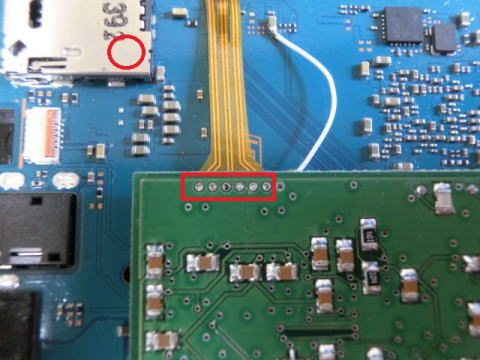 (丸印がGND、四角印が信号ポイント)
(丸印がGND、四角印が信号ポイント)
信号ポイントは隣とブリッジしている可能性もあるので、テスターでチェックします。
測定された抵抗値はテスターや、静電容量などによって微妙に変化しますが、測定した時に6本の信号がほぼ同じ値をとればOKです。
(GNDに接触している場合はゼロオーム、未接続では無限大の値を取ります)
(隣とブリッジしている場合は、2本が他の4本と比べて異なる値を取ります)
<フラックス除去>
高速な信号ですのでフラックスの残留成分や汚れが悪影響を及ぼす可能性があります。
また、LCDコネクタ内部に侵入したフラックスは接触不良の原因にもなります。
ですのでLCDコネクタの足にフラックス除去剤を十分に塗布して、ティッシュなどで吸い取ります。
<GND配線とPSV-SPA3基板の固定>
PSV基板のコンデンサの足半田を盛り、GND線を半田付けします。

PSV-SPA3基板の固定は、両面テープを剥がして、貼り付けます。
(両面テープは絶縁体ですので、PSV基板に実装されている部品の上に貼り付けます)

<USBコネクタの取り付け・配線>
USBコネクタ基板はバッテリーと筐体の隙間部分に嵌め込みます。
若干きつい場合は、USBコネクタ基板をカッターなどで削ります。

USBコネクタの下側が、PSVの筐体にピッタリ接触することを確認しておきます。
USBコネクタの取り付けには強度が要求されます。
筐体と加工したPSVの裏ブタで挟み込むことにより、しっかりと取り付けることが出来ます。
USBコネクタ基板の裏面の両面テープを剥がして、取り付けます。
(両面テープは貼り付けて24時間以上経過すると強度が増します)
USBコネクタ側の配線

PSV-SPA3側の配線

<PSV補強部品の加工>
PSV-SPA3基板を取り付けたため、補強部品はそのままでは使用できません。
PSV-SPA3基板が入る部分をカットします。
カット前の補強部品

カット後の補強部品

PSV-SPA3フレキを通せるように、更にカット(赤線部分)します。


補強部品を本体に取り付け、USB配線を迂回させます。

背面タッチパネルと、PSV-SPA3基板の間には隙間が全くありません。
USB配線の半田付け部分が盛り上がらないようになるべく平らになるように取り回します。

稀にゲーム機のカバーを取り付けた際に、USBが認識しなくなるケースがあります。
背面タッチパネルと基板の接触が原因ですので、その場合は写真のように絶縁テープを貼ってください。(2014/12追記)

<LCDフレキとバッテリーケーブルの取り付け>
フラックス除去剤が十分揮発してから(30分以上)、LCDフレキを取り付けます。
バッテリーケーブルも忘れずに取り付けます。
<ケース加工>
USBコネクタ部分のケースを加工します。
筐体の裏ブタを当てて、カットする位置を確認します。

カッターや、精密糸鋸を使ってカットします。


食い切りタイプのニッパ(125mm)を使うと楽です

USBコネクタを筐体で挟み込むようにします。

<ビューアソフトの起動確認>
ビューアソフトとFPGAのロジックの開発はNON-STANDARDが開発しています。
NON-STANDARDのホームページから最新のビューアソフトウエア(デバイスドライバを含む)をダウンロードしてください。
driverフォルダーにある「install_driver」を実行してデバイスドライバをインストールします。
「型番の選択」では「MODEL 2000(LCD panel)」を選択します。
最初にビューアを起動するとプロダクトキーの入力を求められるので、製品に添付のプロダクトキーを入力します。
キャプチャ画像が表示されなかったり、安定しない場合はビューアの「設定 -> キャリブレーション」を調整します。
<トラブル事例と対策>
| 症状 | 原因と対策 |
| USB機器として認識されない (デバイスドライバのインストール要求も無い) |
USBコネクタの配線の取り回しを確認してください。 |
| PSV本体の画面が乱れる | PSV-SPA3フレキの半田付け箇所を確認してください |
| ビューア画面が表示されない(no signal) | ビューアのキャリブレーションにて調整してください |